Cara Blur Wajah di CapCut Pakai Saja Fitur Efek Ini
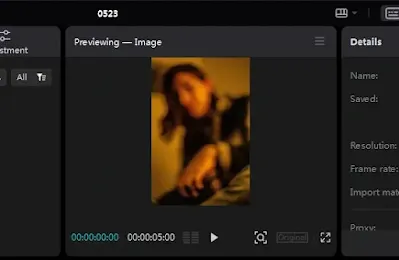
Menjadikan fokus kabur pada foto menjadi salah satu teknik editing yang populer. Banyak cara yang bisa kamu kerjakan untuk mengeditnya menjadi blur. Nah, cara blur wajah di CapCut yang cukup banyak dicari, akan kita ulas di sini.
CapCut merupakan aplikasi yang memiliki banyak fitur editing pada ponsel baik Android dan iOS. Ada beragam fitur penting yang bisa kamu gunakan. Tidak hanya itu, hampir semuanya gratis, sehingga sangat membantu para editor dan konten kreator untuk berkarya.
Untuk mendukung agar hasil edit foto dan videonya maksimal, kamu bisa merekam video atau memotret foto sebagus mungkin. Perhatikan pengaturan cahaya, fokus, angel, dan sebagainya.
Cara Blur Wajah di CapCut
CapCut memberikan segudang fitur menarik untuk para editor video dan foto untuk menciptakan karya yang menakjubkan. Banyak sekali video keren dihasilkan dari CapCut dibuat untuk video TikTok, IG & FB reel, YouTube Shorts, dan lain sebagainya.
Kali ini kita akan membahas cara blur di wajah menggunakan CapCut. Tidak perlu panjang lebar berikut tutorial lengkapnya:
1. Pasang Aplikasi CapCut
Jika belum memasang aplikasi CapCut, maka pasang terlebih dahulu. Unduh dari Play Store atau App Store. Jika sudah punya, maka lewati langkah pertama ini.
2. Siapkan Gambar yang Akan Diblur
Pastikan sudah menyiapkan gambar foto atau video yang akan kamu edit. Agar lebih bagus, usahakan gambar memiliki kualitas yang bagus. Kamu juga bisa meng HD kan foto terlebih dahulu.
3. Buka Aplikasi & Buat Proyek Baru
Buka aplikasi CapCut dan pada tampilan beranda ketuk "Proyek baru".
4. Masukkan Foto atau Video ke CapCut
Setelah itu, pilih foto yang akan kamu buat menjadi blur. Cara blur wajah di CapCut cukup simpel dan mudah. Kamu cukup memilih filter blur saja.
5. Menerapkan Filter Blur
Tambahkan efek blur di wajah dengan mengetuk fitur "Efek". Kamu bisa menemukan fitur ini di bagian menu di bawah antara menu Filter dan menu Overlay di CapCut.
6. Mengatur Blur
Kemudian pilih "Efek Video" dan pergi ke tab "Pembukaan dan penutupan". Nah, di sini kamu bisa memilih "Fokus Kabur". Ada cukup banyak filter di sini, mungkin agak lama kalau kamu mencari efek ini.
Atur juga durasi yang ingin diblur pada foto. Kamu bisa mengaturnya dengan ketuk "Sesuaikan". Atur "Kecepatan" dan "Kabur" dengan menggeser ke kanan atau ke kiri.
7. Ekspor & Unggah Hasil Editing
Setelah semuanya selesai kamu bisa ketuk ikon panah ke atas yang ada di pojok kanan atas layar. Tunggu hingga selesai dan siap diunggah ke media sosialmu.
Itulah cara blur wajah di CapCut secara simple. Mungkin kamu akan mendapatkan blur secara keseluruhan pada foto. Nah untuk mendapatkan blur secara sempurna pada wajah baik pada foto dan video kamu bisa kunjungi video YouTube berikut:
https://youtu.be/6m9u85QAt38
Sekian dulu, terimakasih sudah berkunjung!
Post a Comment for "Cara Blur Wajah di CapCut Pakai Saja Fitur Efek Ini"